截止到2020年4月份,jdk最新的版本为14。但企业中用的最多的还是jdk8。
去官网下载jdk
https://www.oracle.com/java/technologies/javase/javase-jdk8-downloads.html
以64位windows为例,下载jdk8

在弹出框中勾选同意协议,点击下载按钮
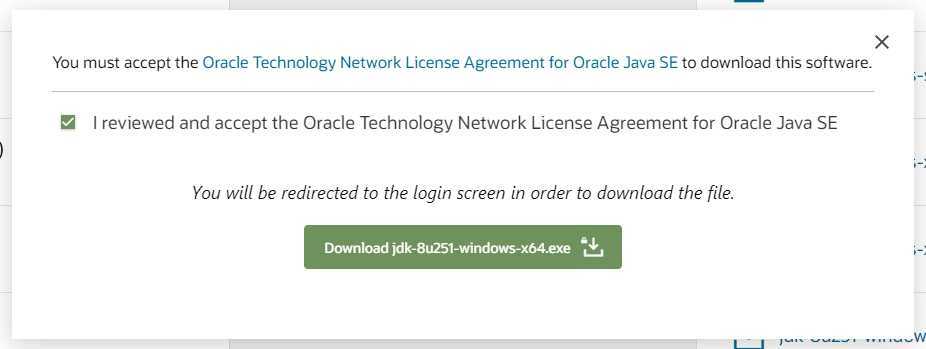
接着会跳转到登录页面,有账户直接登录,没账户就去创建一个账户
官网特别卡,我并没有下载成功,以防大家也出现这种情况,放上百度网盘链接
链接:https://pan.baidu.com/s/1F_RuW3p16wivZ_OeJ8Kv_w
提取码:vqp5
下载完成后,就可以安装了,根据提示下一步,下一步就行了
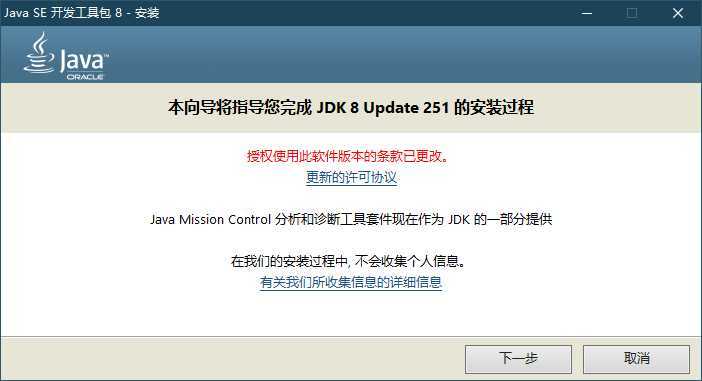
到这一步的时候,我们可以更改安装目录,一般我是不去动这个目录的。想安装到其他目录也是可以的,只不过你要记住你的安装目录,一会配置环境变量的时候要用到。
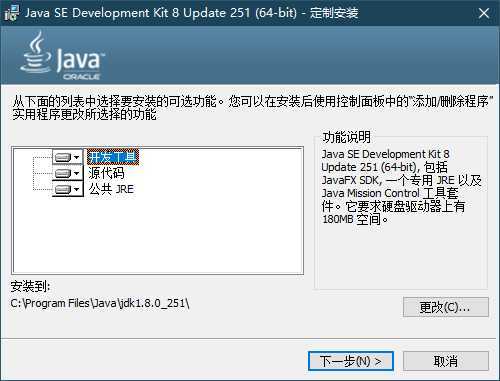
这一步是安装jre,最好也不要去改这个目录。如果要改的话,最好跟上面的bin目录安装在同一个父目录下。
类似这样

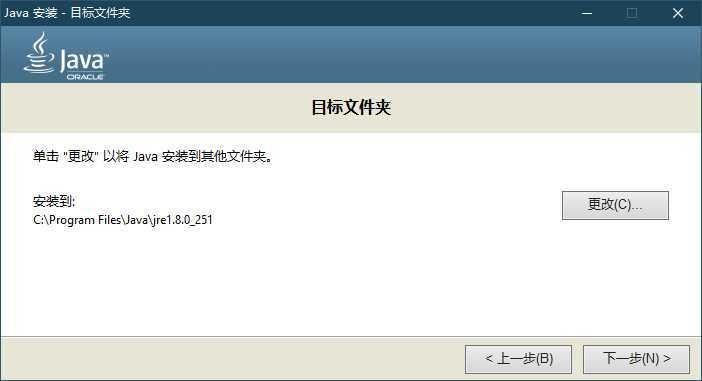
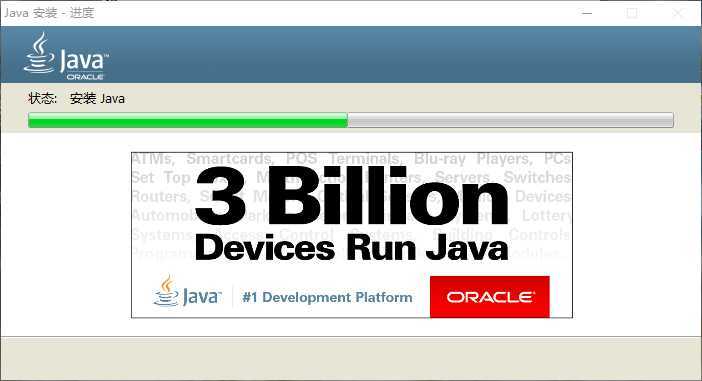
jdk已经安装好了,在使用之前还需进行一些配置。
通过以下步骤打开环境变量配置窗口
我的电脑->鼠标右键属性->高级系统设置->环境变量
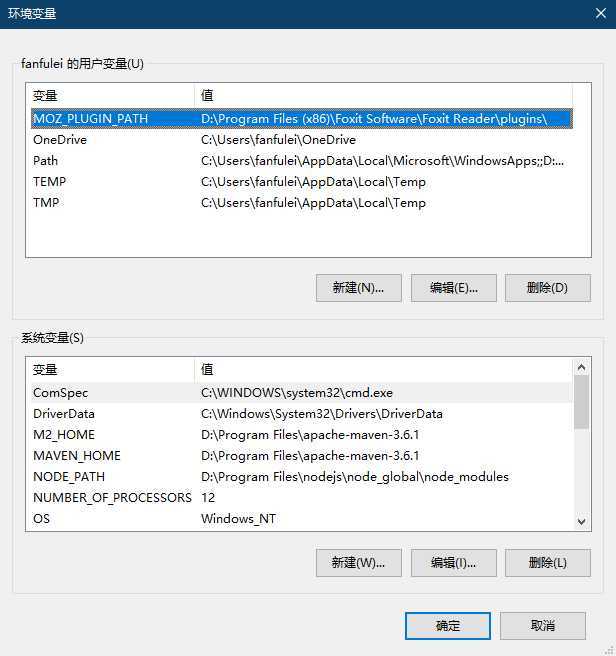
在系统变量中新建JAVA_HOME,注意大小写,变量值替换成你自己的安装路径
JAVA_HOME
C:\Program Files\Java\jdk1.8.0_211
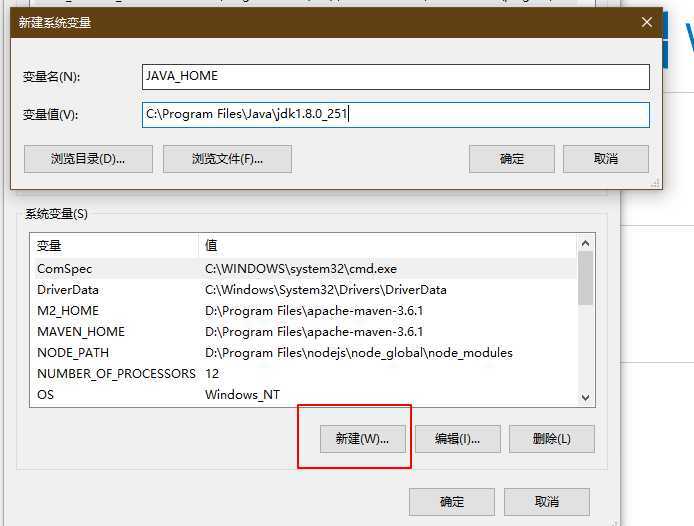
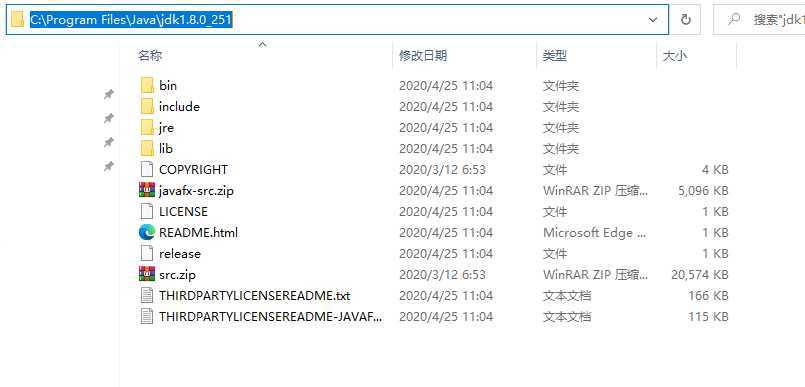
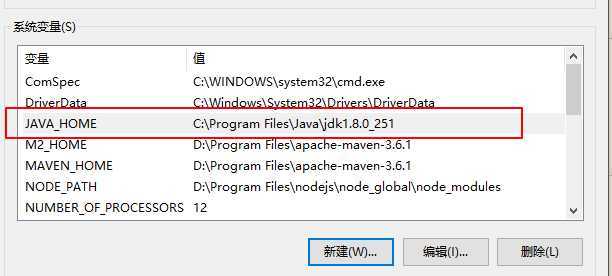
再来配置CLASSPATH
CLASSPATH
%JAVA_HOME%\lib;%JAVA_HOME%\lib\dt.jar;%JAVA_HOME%\lib\tools.jar;
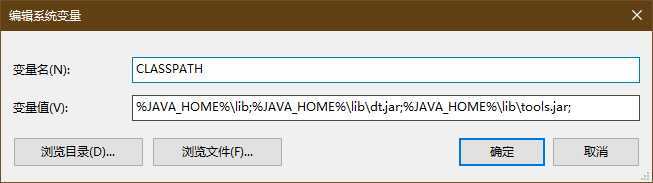
最后修改Path变量,在原有变量值的基础上追加以下值
Path
%JAVA_HOME%\bin
%JAVA_HOME%\jre\bin
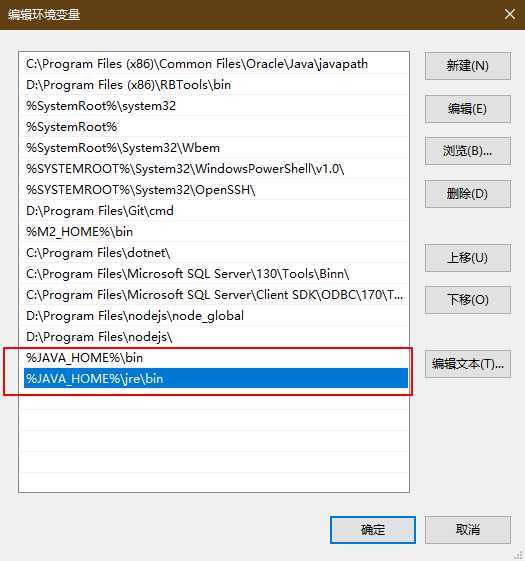
也许你的path变量值不是上图那种形式,只有一行,只需要把%JAVA_HOME%\bin;%JAVA_HOME%\jre\bin;追加到原值后面就行了,注意查看原值最后有没有英文分号,没有要加上,这些值都是用英文分号来分隔的。
验证下是否配置成功
window + r键,打开运行弹框,输入cmd
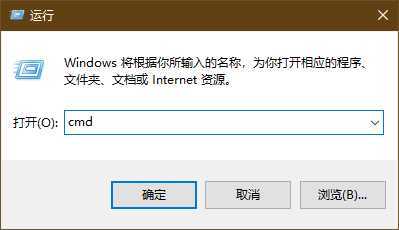
打开cmd,输入java -version,如果有以下输出,就说明配置成功了。否则你就要好好检查检查哪里配置错误了。
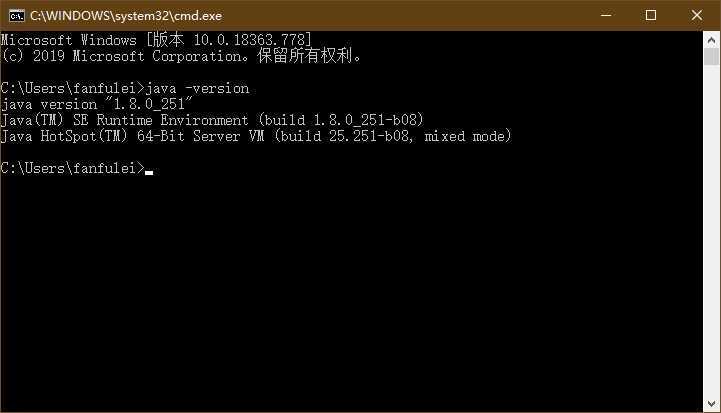
原文:https://www.cnblogs.com/fanful/p/12772626.html